Što je okno s filtrima popisa i biblioteka?
Applies To
SharePoint Server – pretplatničko izdanje SharePoint Server 2019 SharePoint u sustavu Microsoft 365 Microsoft ListsOkno filtara popisa i biblioteke olakšava pronalaženje željene datoteke ili stavke popisa. Kada odaberete filtar, stavke koje se ne podudaraju uklanjaju se s popisa prikazanog na stranici.
Otvaranje okna filtara
Da biste otvorili okno filtra, u gornjem desnom kutu popisa ili biblioteke odaberite ikonu filtra 
U bibliotekama dokumenata možete filtrirati samo nedavne datoteke, pregledavati datoteke koje uređuje jedna osoba ili više njih ili prikazati samo datoteke određene vrste, npr. Word dokumente i PowerPoint slajdove.
Ako stupac sadrži pet ili više vrijednosti, odaberite Prikaži sve da biste otvorili prikaz popisa za taj stupac. Dodatne informacije potražite u članku Izmjena prikaza sustava SharePoint pomoću filtriranja.
Napomena: Klizač filtra osmišljen je za rad s najviše 300 najnovijih stavki koje se trenutno prikazuju u prikazu.
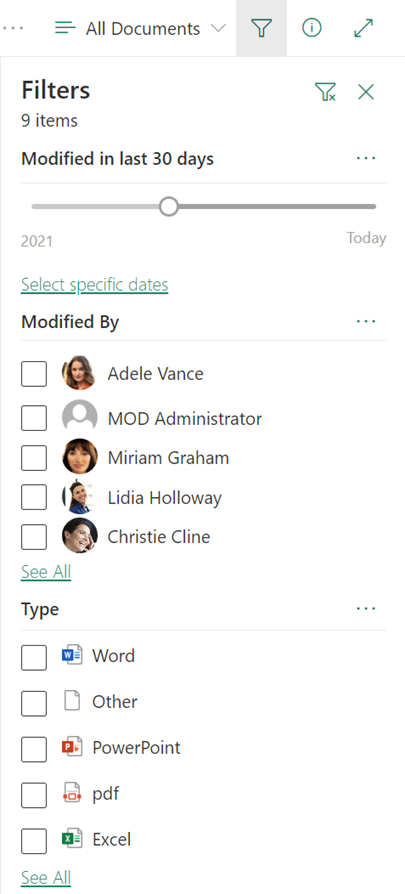
Kada filtrirate popis ili biblioteku i želite se vratiti na mjesto na kojem ste započeli, u gornjem desnom kutu okna filtra odaberite ikonu očisti filtar 
Kako okno filtara funkcionira zajedno sa zaglavljima stupaca i prikazima
Okno filtara funkcionira zajedno s SharePoint koje možda već poznajete, kao što su zaglavlja stupaca i prikazi. Ovisno o vrsti stupca, možda ćete vidjeti filtre koje želite postaviti na padajućem izborniku zaglavlja stupca ili da biste otvorili okno filtra, odaberite Filtriraj po. Filtri odabrani na izborniku zaglavlja stupaca prikazuju se i u oknu filtra. I funkcionira na isti način u obrnutom smjeru. Odabiri izvršeni u oknu filtra prikazuju se u odabirima filtra zaglavlja stupaca.
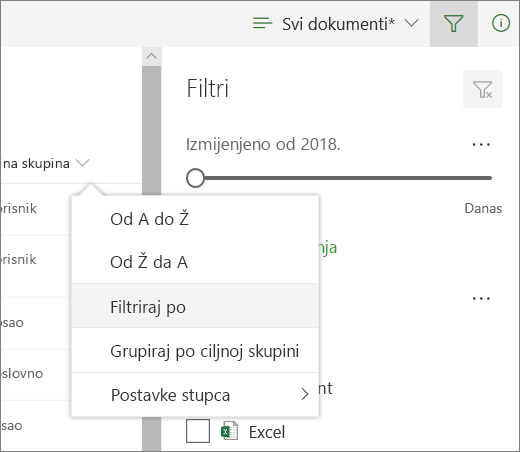
Prikazi omogućuju spremanje odabira filtra.
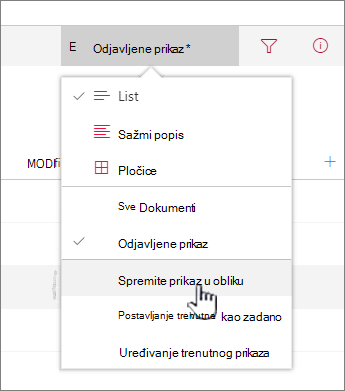
Dodatna pomoć za popise i biblioteke
Ne vidite odgovor ovdje? Postavite pitanje na forumu sustava SharePoint u Microsoftovoj zajednici.
Dodatnu pomoć za tvrtku ili ustanovu zatražite od IT odjela ili administratora. Ako ste administrator sustava SharePoint, možete otvoriti i zahtjev za podršku u Centar za administratore okruženja Microsoft 365.










